Trabaja de manera más inteligente con la Guía del usuario de PDFelement
-
Editar PDF en Mac
-
Anotar PDF en Mac
-
Rellenar PDF en Mac
-
Organizar PDF en Mac
- Cambiar el tamaño de página de un PDF en Mac
- Agregar páginas a PDF
- Cómo comprimir PDF en Mac
- Recortar página PDF
- Eliminar páginas PDF
- Extraer páginas
- Rotar PDF en Mac
- Dividir páginas PDF
- Comparar PDFs en una Mac
- Establecer el margen de página en Mac
- Recortar PDF por lotes en Mac
- Cómo hacer un sello de página cruzada en Mac
-
Compartir PDF en Mac
-
Convertir PDF en Mac
-
Crear PDF en Mac
-
Abrir PDF en Mac
-
Ver PDF en Mac
-
Cómo empezar en Mac
-
Proteger y firmar PDF en Mac
-
Imprimir PDF en Mac
-
PDF OCR en Mac
-
Combinar PDF en Mac
-
Herramientas de IA para PDF en Mac
PDFelement 10
PDFelement 9
PDFelement 8
Compartir con código QR
Hoy en día, es común que los usuarios dividan su trabajo entre sus dispositivos móviles y sus computadoras. Esto plantea el problema de tener que compartir los mismos documentos entre dos dispositivos. Ahora, si utilizas PDFelement en ambos dispositivos, puedes compartir tus PDFs a través de códigos QR, lo cual es cómodo y rápido. Sigue estos pasos para lograrlo sin problemas.
- Para iniciar el proceso, pulsa la opción «Compartir» situada en la esquina superior derecha de tu Mac. Ahora, accede a la pestaña «Móvil» en el asistente emergente para compartir.
- Aquí aparecerá un código QR que deberás escanear. Para compartir el archivo PDF, tienes que abrir la aplicación PDFelement en tu dispositivo móvil y escanear el código QR.
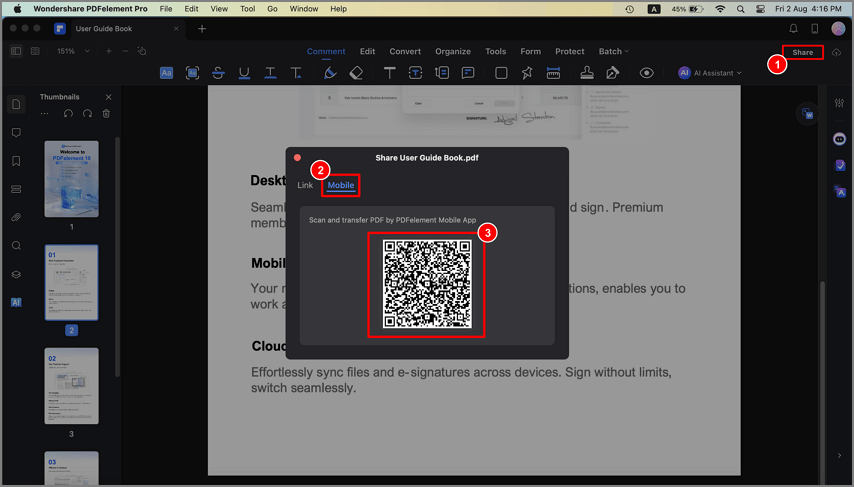
Artículos relacionados
Artículos destacados
¿Cómo anotar PDF en Mac? 8 formas de anotación de PDF en macOS [2025]
¿Buscas cómo anotar un PDF en Mac? Encuentra el mejor anotador PDF para Mac, con más funciones que Preview. Anota fácilmente en macOS, incluyendo versiones como macOS Sequoia y otras versiones. Perfecto para anotar PDF en Mac.
¿Cómo Editar Imágenes PDF en Mac?
Puedes editar fácilmente imágenes PDF en Mac con un eficiente editor de imágenes PDF para Mac. Consíguelo aquí.
¿Cómo Convertir HEIF a PNG?
¿Cómo puedo convertir HEIF a PNG? Este artículo te proporcionará dos métodos para ayudarte a convertir de HEIF a PNG.
Preguntas frecuentes
¿Qué Factores Pueden Hacer que un Archivo Convertido Salga en Mala Calidad?
Encuentra las respuestas a los factores que pueden causar un archivo convertido con mala calidad.
¿Qué debo hacer si me pide que vuelva a comprar o sigue apareciendo la versión de prueba después de la compra?
En ocasiones, aunque hayas comprado el producto, la página web solicita que vuelvas a adquirirlo, para solucionar el problema sigue los pasos indicados.
¿Qué Hago Si No Recibo el Código de Registro Después Hacer el Pedido?
Este artículo te enseña lo que debes hacer si no recibes el código de registro después de la compra.


